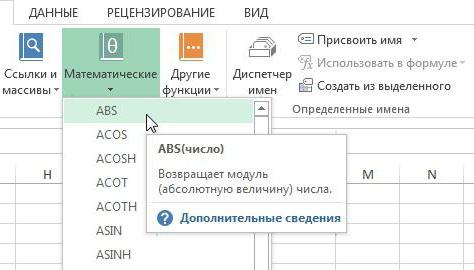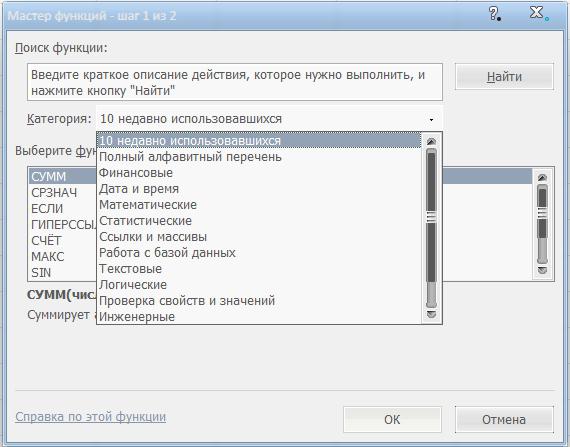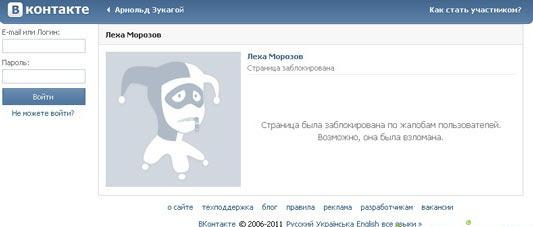Дата е актуална. Как да получите текущата дата и час в Excel
Excel от MicrosoftТя представлява мощен процесор за улесняване на множество потребители ежедневната работа с големи обеми от таблични данни. Въпреки това, дори опитни професионалисти, много години на работа с тази програма, понякога са загубили с необходимостта да се вмъкнете в текущата дата и час в работния лист клетки. Това се дължи главно на факта, че функцията "Дата", че би било логично да се използват, за да се получат желаните стойности, извършва напълно различна задача. В тази статия, ние ще ви разкажа за различните видове дати се използват за Excel, метод за получаването и приложението им функции.

Типове дати
Excel разглежда два варианта на стойността: "Датапървата е фиксирана стойност на текущата дата и час, съхранени на персоналния компютър на потребителя. След като сте влезли в работния лист, стойността няма да се промени, независимо от промяната в реалната дата и час. Къде може да бъде необходима тази опция? , когато съхраняваме датата на наемане или уволнение на служителя, ние въвеждаме датата на получаване на стоките в склада. Тези стойности трябва да бъдат статични, тъй като те не се променят с течение на времето.
Вторият вариант на стойността "Дата на тока" -динамично, модифицируемо, актуализирано. Най-честата употреба на този вариант - на стойност дата и час в ъгъла на листа, като част от надписа "Днес, 14 май, 2017". Този вариант се използва широко във формулите, например, за да се изчисли колко дни са минали, тъй като определен брой. Персоналът може по този начин да не научи ходили там до края на срока за изпитване на служител, както и проверката за наличност на служителите, а не за това дали срок на годност в пратката.
Несъмнено, динамичната дата и час в Excelса много полезни, но има много важен нюанс: няма постоянно актуализиране на тези стойности. Въведената стойност ще бъде променена, когато книгата бъде преоткрита, когато макросът е изпълнен и когато се изчисляват различни формули. Ако просто оставите книгата отворена и няма да изпълните някое от гореизброените действия, датата и часът ще останат в стойностите, които сте въвели веднъж. Но си заслужава да отворите отново книгата или да пресъздадете формулата като актуализация на стойностите.
Помислете как да вмъкнете тези два вида дати в Excel.
Датата е фиксирана, не може да се актуализира
Може да бъде получена стойност на Excel "Current date"като просто натиснете клавишната комбинация Ctrl и ";". Просто застанете на желаната клетка в работния лист и веднага, като задържите натиснат клавиша Ctrl, кликнете върху знака за точка и запетая. Клетката ще покаже текущата дата в кратък формат, например 14 май 2017 г.

За да вмъкнете часа, извършете подобна операция: задръжте клавиша Ctrl, натиснете и задръжте Shift и също натиснете точка и запетая. Това е всичко. Текущото време бе въведено във формат "часове: минути".
За да запазите датата и часа в клетката наведнъж, веднага след като въведете датата, натиснете интервала и въведете времето, като използвате посочените клавишни комбинации.
Както можете да видите, вмъкване на текущата дата на фиксиранформат в Excel е много проста. Единственото неудобство е, че е необходимо да преминете към клавиатурата на английската клавиатура на повечето клавиатури, които нямат допълнителни бутони.
Датата е динамична, актуализирана
Датата, която е актуална в актуализирана форма, е посочена в Excel, използвайки формули. Вариант 2:
- Формулата "= ДНЕС ()" ви позволява да получите стойностите на текущата дата.
- Формулата "= ТДАТА ()" позволява да се получат стойностите на текущата дата и час.

Тези функции нямат аргументи и стойностите, получени при използването им, се актуализират всеки път, когато се преизчисляват / копират / разтеглят формули или се отваря повторно лист.